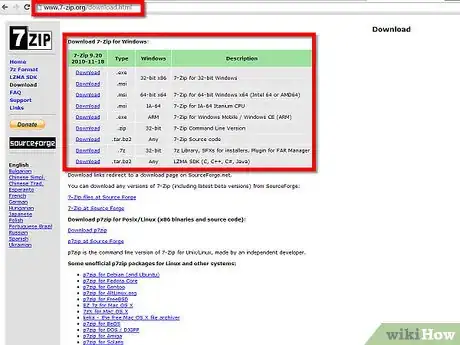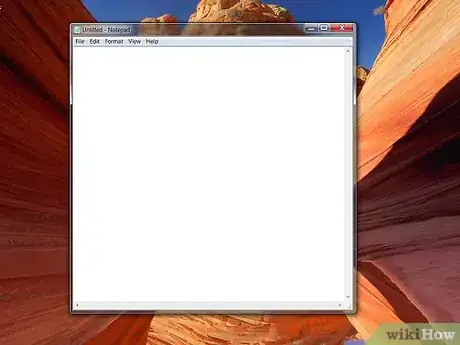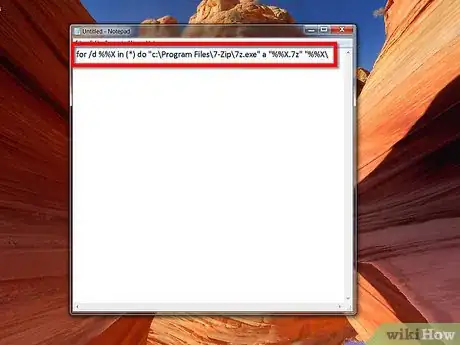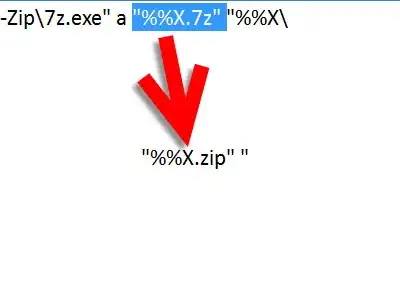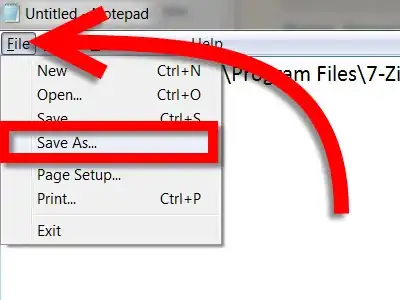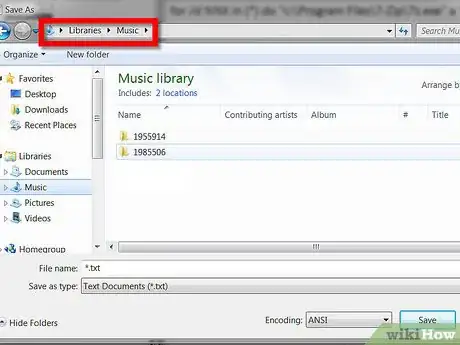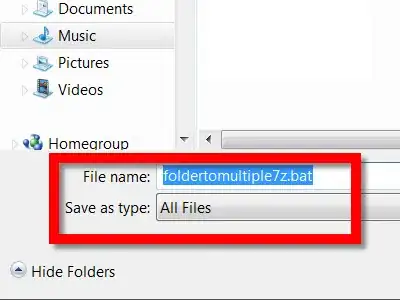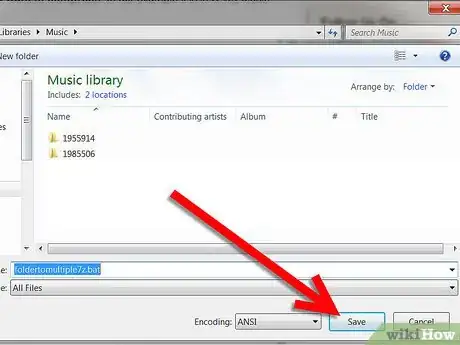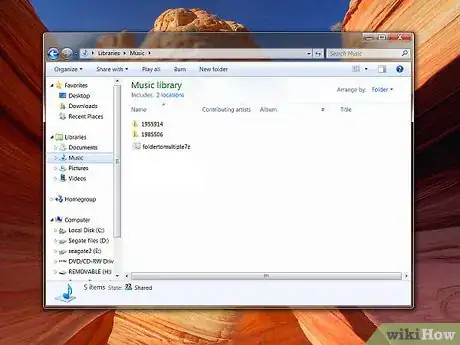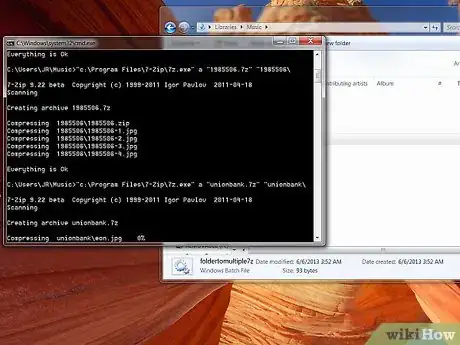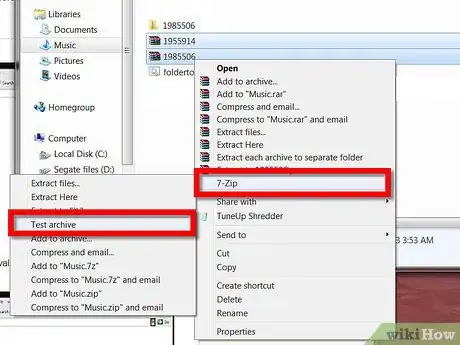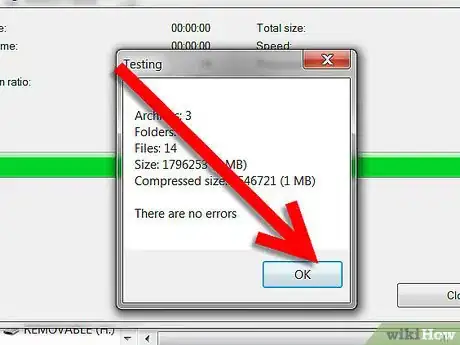wikiHow est un wiki, ce qui veut dire que de nombreux articles sont rédigés par plusieurs auteurs(es). Pour créer cet article, des auteur.e.s volontaires ont participé à l'édition et à l'amélioration.
Cet article a été consulté 12 694 fois.
Cet article va vous montrer comment utiliser le logiciel libre et gratuit d'archivage de données 7zip pour compresser des dossiers multiples en une seule fois. Ceci peut vous être utile pour la sauvegarde des fichiers enregistrés sur votre ordinateur ou plus généralement si vous devez archiver beaucoup de dossiers.
La méthode que nous vous présentons ici fait appel au programme 7zip par l'intermédiaire d'un script batch sous Windows. Nous supposerons pour ce tutoriel que vous avez quelques dossiers à compresser dans votre collection de musique de telle sorte que vous puissiez les sauvegarder après sur un disque dur externe. Ces dossiers sont contenus dans un répertoire de niveau plus élevé appelé Ma Musique.
Étapes
-
1Installez 7zip. Si vous le laissez s'installer selon ses paramètres par défaut, il devra typiquement se trouver dans « C:\Program Files\7-zip\7z.exe. »
-
2Démarrez Notepad. Vous n'aurez pas besoin d'utiliser l'interface graphique de 7zip dans ce tutoriel, donc il ne sera pas nécessaire de le lancer aussitôt après installation.
-
3Dans Notepad, insérez cette simple ligne de code.
for /d %%X in (*) do "c:\Program Files\7-Zip\7z.exe" a "%%X.7z" "%%X\" -
4
-
5
-
6Naviguez jusqu'à l'emplacement des dossiers que vous voulez compresser. Dans notre exemple il s'agit de : C:\Ma Musique.
-
7Créez votre propre script batch. Pour cela, réglez Enregistrer sous... avec l'option Tous fichiers et en lui donnant un nom du style « DossierVersMultiple7z.bat ». Notez au passage l'extension du fichier, qui est .BAT. Veillez à ne pas non plus positionner le type de fichier en 'fichier texte' (.txt), car votre script ne serait plus utilisable à moins d'en changer de nouveau l'extension.
-
8Cliquez sur Enregistrer.
-
9Fermez Notepad puis allez dans votre répertoire Ma musique. Notez que le fichier batch doit se situer au même niveau hiérarchique que les dossiers que vous allez compresser.
-
10Exécutez votre script en faisant un doubleclic sur son nom dans le répertoire Ma musique. Ne l'exécutez SURTOUT PAS en tant qu'administrateur (cette option apparait dans le menu contextuel déroulé par le clic droit). Exécuter de cette façon ce script aurait pour conséquence de compresser vos dossiers dans le répertoire système Windows/system32. Lorsque vous aurez doublecliqué sur le nom de votre script, la console de commandes s'affichera et 7zip commencera son travail.
- La console de commandes disparait une fois que les fichiers compressés sont créés. Vous devriez maintenant les voir dans votre dossier.
-
11Vérifiez la validité de vos dossiers compressés. Pour ce faire, mettez-les tous en évidence et faites un clic droit au moyen de votre souris. Si vous avez installé 7zip avec ses réglages par défaut, son menu sera incorporé dans l'environnement d'exécution de Windows (ce qui se traduira par l'apparition de ses options dans le menu contextuel du clic droit de votre souris). Dans ce menu déroulant, choisissez et cliquez Test de l'archive.
- Si tout s'est bien déroulé, 7zip vous informera qu'il n'y a pas d'erreurs dans vos archives.
- Vous en avez maintenant terminé avec la compression d'archives multiples en une seule passe avec 7zip. Vous pouvez maintenant les transférer sur un disque dur externe. Vous pouvez aussi à votre gré effacer le script batch que vous avez créé ou bien le sauvegarder dans un autre répertoire.
Publicité
Conseils
- Changer le nom de l'archive dans votre script de telle sorte que l'extension résultant de la compression soit .cbz (au lieu de .zip) aurait pour conséquence son enregistrement en tant que document lisible par des programmes de lecture de bandes dessinées... Ce qui prêtera à confusion.
- Conservez ce script en vue d'une utilisation future. Lorsque vous voudrez compresser des dossiers multiples, faites simplement un Copier/Coller et placez-le dans le répertoire où se trouvent ces dossiers puis lancez-le de la même manière que vous l'avez fait dans ce tutoriel.
- NE FAITES SURTOUT PAS CECI EN TANT QU'ADMINISTRATEUR ! car la compression se ferait dans le répertoire windows/system32. Faites juste un doubleclic dans le répertoire où vous voulez que cette tâche se réalise.
- Si 7zip est installé dans un autre endroit de votre système, repérez le nom complet de son chemin et placez-le dans votre code.
- L'utilisation du script que vous venez de rédiger puis d'utiliser dans cet exemple n'est pas limitée à des dossiers de musique, elle s'appliquera aussi bien à n'importe quel autre type de dossier.
Éléments nécessaires
- Un ordinateur équipé d'un système d'exploitation Windows (XP, Vista ou 7)
- Le logiciel 7zip, que vous pourrez télécharger depuis ce site
- Un éditeur de textes pour créer le script batch, Windows Notepad fera très bien l'affaire